iPad: salvare, condividere ed eliminare file
Utilizza dell'app File per organizzare file e documenti, condividerli ed eliminarli.
Impara a salvare una copia di un file sul tuo tablet, a trovare il file utilizzando l'app Files e ad eliminare in modo sicuro un file dal tuo tablet.
Prima di iniziare
Le dimostrazioni in questo corso utilizzano un iPad senza il tasto Home fisico. Se il tuo tablet è diverso, alcuni passaggi potrebbero variare leggermente, ma puoi comunque seguirli.
Prima di iniziare, assicurati che il tuo iPad sia acceso e completamente carico. Inoltre il software del sistema operativo dovrebbe essere aggiornato.
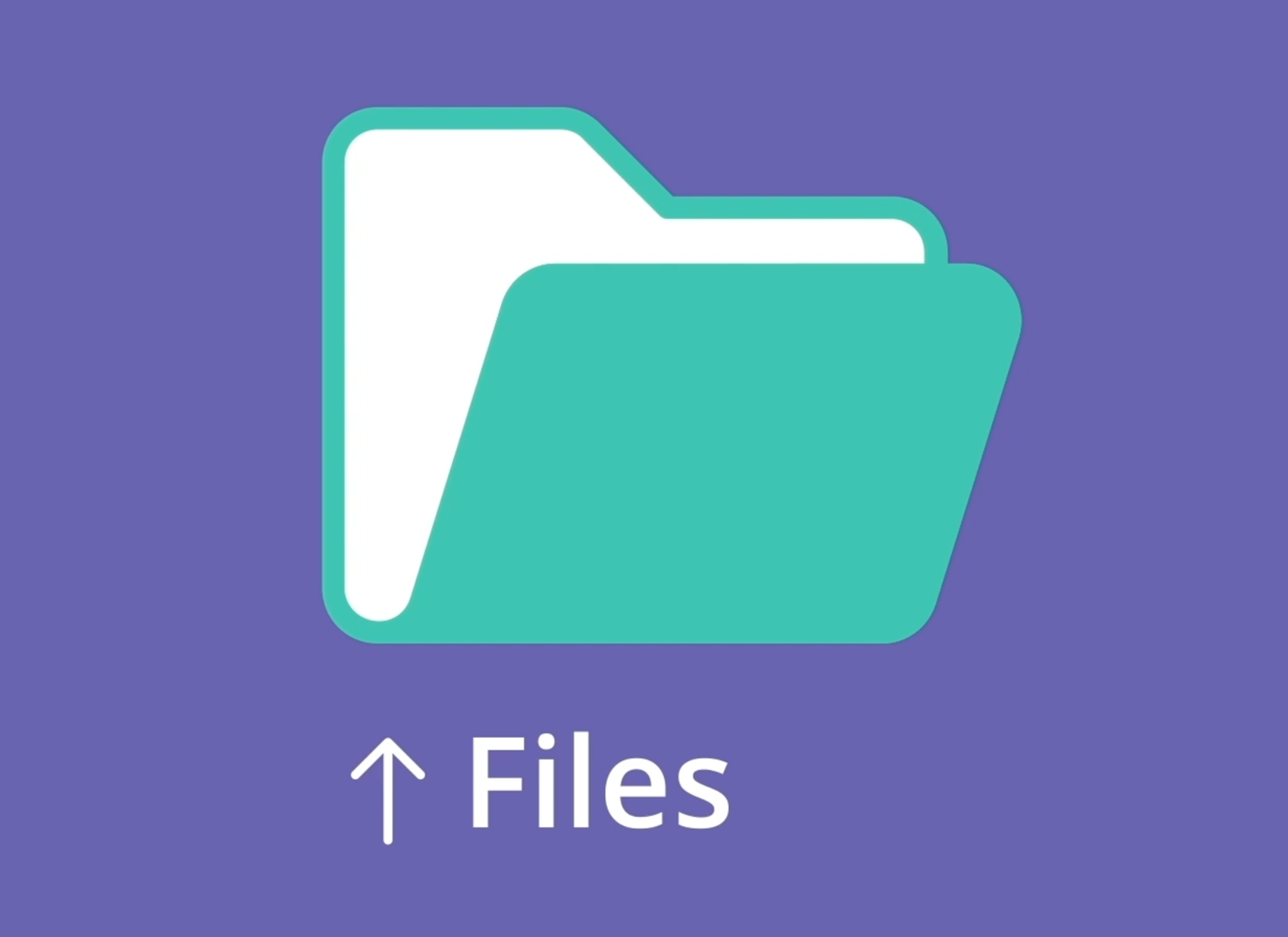
Salvataggio di un allegato email sull’app Files
L’app Files salva i file sul tuo iPad in modo che tu possa accedervi senza una connessione Internet. Utilizza altre app per salvare i file sul tuo iPad, e poi utilizza l’app Files per trovare e vedere queste app in seguito.
Quando ricevi un’email con un allegato, puoi utilizzare l’app Mail per salvarla sul tuo iPad o vederne l’allegato. Per esempio, puoi aprire una mail per vedere un documento, come ad esempio un itinerario di viaggio, come immagine di anteprima del file.
- Premi l'anteprima per aprire l’allegato a pieno schermo.
- Premi l’icona di condivisione (Share) per aprire il pannello delle opzioni di condivisione e scegli Salva su Files (Save to Files) come opzione di condivisione.
- Controlla che Sul mio iPad (On My iPad) sia evidenziato. Premi per evidenziarla se non lo è.
- Premi Salva (Save). Quando il pannello delle opzioni di condivisione scompare, il file viene salvato sul tuo iPad.
Utilizza la ricerca per trovare ed aprire l’app Files
L’app Files potrebbe non avere un’icona sulla schermata Home. Per trovare rapidamente Files, scorri verso il basso dal centro della schermata Home, per vedere la Barra di ricerca (Search bar). Scrivi Files e l’icona di Files comparirà come risultato della ricerca. Premi per aprire l'app Files.
Se la schermata Sul mio iPad (On My iPad) non compare, premi l’icona in alto a sinistra dello scherma per far comparire il pannello del menu. Sotto Posizioni (Locations), premi Sul mio iPad (On My iPad) per vedere i file salvati sul tuo iPad.
- Utilizza la Barra di ricerca su questa schermata per trovare un file specifico.
- Per aprire un file dall’elenco, premilo per vederlo a schermo intero.
- Premi Fatto (Done) per chiudere il file e vedere nuovamente la schermata Sul mio iPad (On My iPad).
- Ricorda, è possibile accedere ai file salvati sull’app Files anche quando l’iPad non ha connessione Internet via Wi-Fi o rete mobile.
Come condividere un file dal tuo tablet o eliminarlo
Puoi condividere file con altre persone utilizzando il menu Condividi (Share menu). Trova il file che desideri condividere nell’app Files e poi premi e tieni il dito premuto sul file per aprire il pannello delle opzioni.
- Premi l’icona Condividi (Share) per mostrare il pannello delle opzioni di condivisione.
- Scegli l’icona azzurra di Mail per condividere il file via email.
- L’app Mail si apre nella schermata Nuovo messaggio (New Message), con il file già incluso come allegato all’email.
- Inserisci un indirizzo email nella casella A (To). Puoi anche aggiungere un Oggetto (Subject). Premi l’allegato sopra se vuoi scrivere un breve messaggio nell’email.
- Quando sei pronto, premi la freccia Invia (Send) nell'angolo in alto a destra dello schermo. L’app Mail si chiuderà e vedrai di nuovo la schermata Sul mio iPad (On My iPad) nell’app Files.
Per eliminare un file, selezionalo dall’elenco di file di Sul mio iPad (On My iPad). Premi e tieni premuto sul file per visualizzare il pannello delle opzioni e scegli Elimina (Delete).
Se hai bisogno di accedere al file nuovamente, dovrai trovarlo sulla sua fonte originale e salvarlo sull’app Files un'altra volta.